آیا می خواهید نویسنده یک پست را در وردپرس تغییر دهید؟ بعضی اوقات ممکن است نیاز باشد که نویسنده دیگری متفاوت از شخصی که پست را در وردپرس اضافه کرده است ، نمایش دهید. نیازی نیست که کل پست وردپرس را با یک حساب کاربری متفاوت کپی و پیست کنید. در این مقاله ، ما به شما نشان خواهیم داد که چگونه فقط با چند کلیک نویسنده یک پست در وردپرس را به راحتی تغییر دهید.
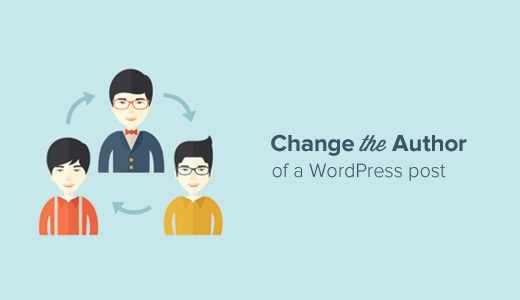
قبل از اینکه نویسنده یک پست را در وردپرس تغییر دهید h4>
اگر می خواهید نام خود را روی پستی که توسط کاربر دیگری در سایت وردپرس شما نوشته شده نشان دهید ، آماده هستید تا دستورالعمل های این مقاله را دنبال کنید.
از طرف دیگر ، اگر می خواهید کاربر دیگری را به عنوان نویسنده نشان دهید ، ابتدا باید اطمینان حاصل کنید که این کاربر در سایت وردپرس شما وجود دارد. به راهنمای ما در نحوه افزودن کاربران و نویسندگان جدید در وردپرس برای دستورالعمل های دقیق.
هنگام ورود به سیستم وردپرس خود با مراجعه به صفحه کاربران می توانید همه کاربران را در سایت وردپرس خود مشاهده و مدیریت کنید مدیر حساب.
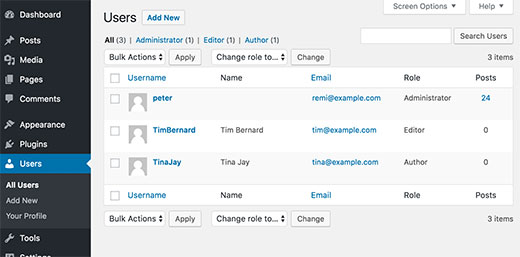
اگر فقط می خواهید نحوه نمایش نام خود را تغییر دهید ، راهنمای ما را در نحوه افزودن یا تغییر نام کامل خود در وردپرس .
با این گفته ، بیایید ببینیم چگونه نویسنده یک پست در وردپرس را به سرعت و به راحتی تغییر می دهیم.
آموزش فیلم h4>
اگر فیلم را دوست ندارید یا به دستورالعمل های بیشتری احتیاج دارید ، به خواندن ادامه دهید.
تغییر نویسنده یک پست وردپرس h4>
ابتدا باید پست یا صفحه ای را ویرایش کنید که می خواهید نام نویسنده را تغییر دهید. در صفحه ویرایش پست ، باید روی گزینه های صفحه منوی گوشه سمت راست بالای صفحه.
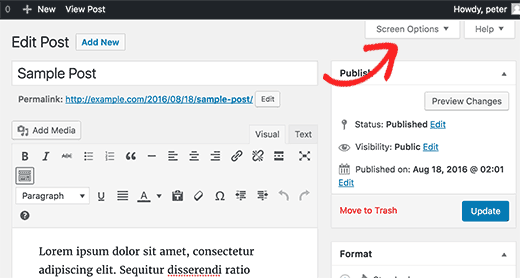
این یک منوی پرواز در صفحه با مجموعه ای از گزینه ها را نشان می دهد. باید کادر کنار گزینه “نویسنده” را علامت بزنید.
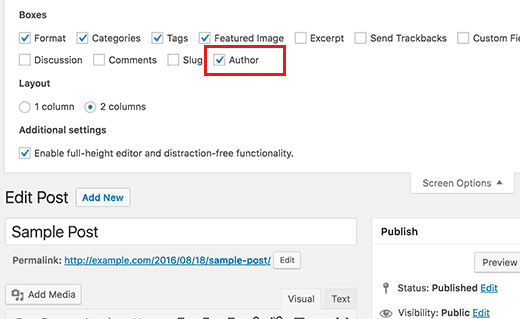
پس از آن ، باید در صفحه ویرایش پست درست در زیر ویرایشگر پست به پایین پیمایش کنید. کادر نویسنده را در آنجا مشاهده خواهید کرد.
به سادگی بر روی منوی کشویی کلیک کرده و نویسنده دیگری را انتخاب کنید.
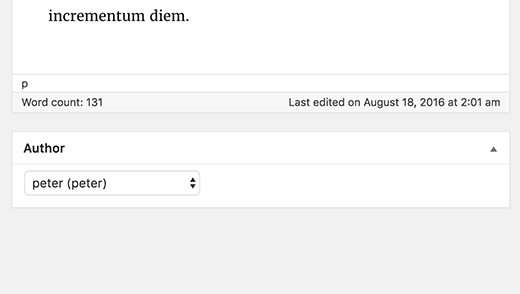
برای ذخیره تغییرات فراموش نکنید که روی دکمه Save Draft یا Update کلیک کنید.
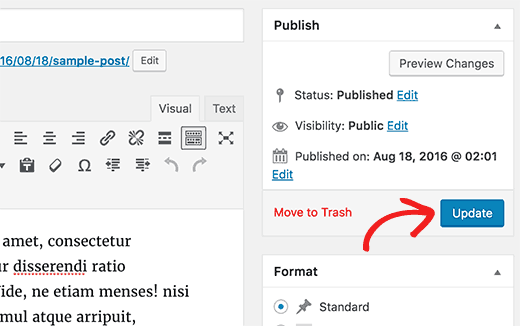
این همه ، شما نویسنده یک پست در WordPress را با موفقیت تغییر داده اید.
به سرعت نویسنده را برای چند پست در وردپرس تغییر دهید h4>
تغییر نویسنده با ویرایش یک پست آسان است. با این حال ، اگر مجبور باشید این کار را برای چندین پست انجام دهید ، انجام این کار زمان زیادی می برد.
یک روش آسان برای تغییر سریع نویسنده برای چندین پست وردپرس همزمان وجود دارد. برای به روزرسانی انبوه نویسندگان ، از نوار مدیر WordPress خود بر روی منوی ارسال ها کلیک کنید. با این کار تمام پست های سایت وردپرسی شما لیست می شوند.
به طور پیش فرض ، وردپرس 20 پست در هر صفحه را نشان می دهد. اگر می خواهید پست های بیشتری نمایش داده شود ، باید روی گزینه های صفحه کلیک کنید و تعداد پست هایی را که می خواهید نمایش دهید تغییر دهید.
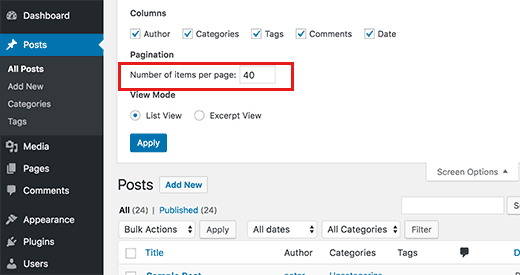
اکنون باید پست هایی را انتخاب کنید که می خواهید نویسنده را تغییر دهید. پس از انتخاب پست ها ، از منوی کشویی “Bulk Actions” “ویرایش” را انتخاب کنید و سپس روی “دکمه اعمال” کلیک کنید.
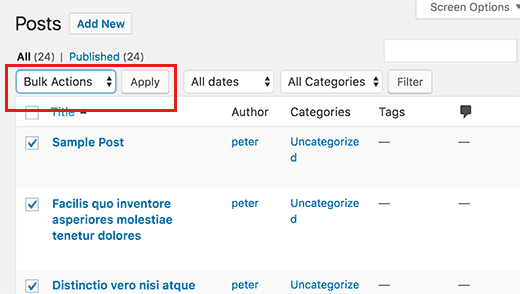
اکنون وردپرس متاباکس Bulk Edit را به شما نشان می دهد. باید نویسنده جدید را با کلیک کردن روی منوی کشویی کنار گزینه نویسنده انتخاب کنید.
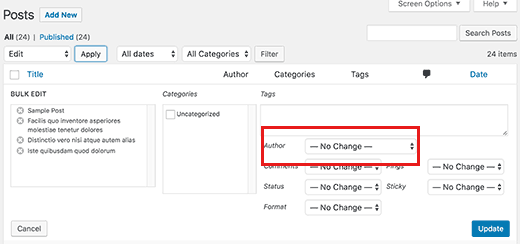
برای ذخیره تغییرات خود ، فراموش نکنید که روی دکمه “بروزرسانی” کلیک کنید.
این همه ، شما نویسنده را برای چندین پست وردپرس بدون ویرایش جداگانه با موفقیت تغییر داده اید.
امیدواریم این مقاله به شما کمک کند یاد بگیرید چگونه نویسنده یک پست را در وردپرس تغییر دهید. همچنین ممکن است بخواهید مقایسه ما را با بهترین افزونه های پشتیبان گیری از وردپرس .
اگر این مقاله را دوست داشتید ، لطفاً در کانال YouTube برای آموزش های ویدئویی وردپرس. همچنین می توانید ما را در Twitter و فیس بوک .
منبع:
https://www.wpbeginner.com/beginners-guide/how-to-change-the-author-of-a-post-in-wordpress/.
